Hvis du er ligeglad med din online sikkerhed, bør du ideeltgøre tofaktorautentificering på alle dine konti. Men selv om denne praksis er god for sikkerhed, gør det logisk i dine konti lidt besværligt. At vente på en kode og derefter indtaste den manuelt, føles ikke naturlig. Men hvis ulejligheden er det eneste der stopper dig fra denne sikkerhedsfunktion, er der en meget nifty løsning til dig, det vil sige, hvis du bruger Google som din primære konto. I 2016 lancerede Google sin Google Prompt-funktion, der gjorde tofaktormaginering meget nem at bruge, men det holdt stadig SMS'en og Calling som standardindstillingerne. Men i dag gjorde Google sin Google Prompt-funktion den standard tofaktors godkendelsesmulighed. Så hvis du er interesseret i sikkerhed, så kan du konfigurere og bruge Google Prompt til tofaktors godkendelse:
Brug Google Prompt for to-faktor-godkendelse
Google gør det meget nemt at bruge to-faktor autentificering. Dette er virkelig godt, fordi du nu får sikkerheden ved tofaktors autentificering uden det besvær, der følger med det. Men før vi kan bruge denne funktion, skal vi først sætte det op, så lad os se hvordan man gør det, skal vi?
Opsætning af Google Prompt for to-faktor-godkendelse
1. Start først en browser på dit skrivebord / laptop og log ind på din google-konto. Klik nu på det følgende link for at gå til dine kontoindstillinger.
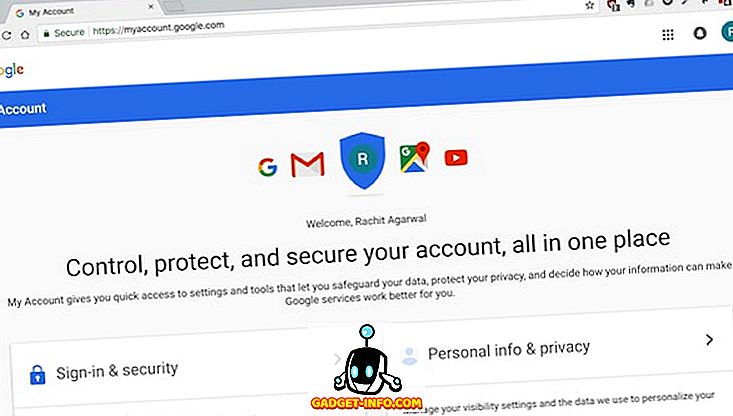
2. Klik nu under "Log-in & security" på linket, der læser "Log ind på Google" .
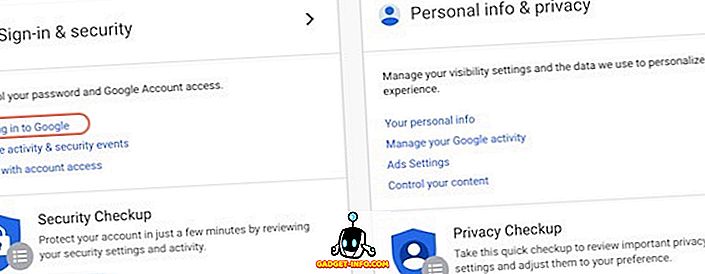
3. Her finder du "2-trin verifikation" indstilling under "Password & login-in" . Først skal du klikke på det og derefter på knappen "Kom i gang" på næste side.
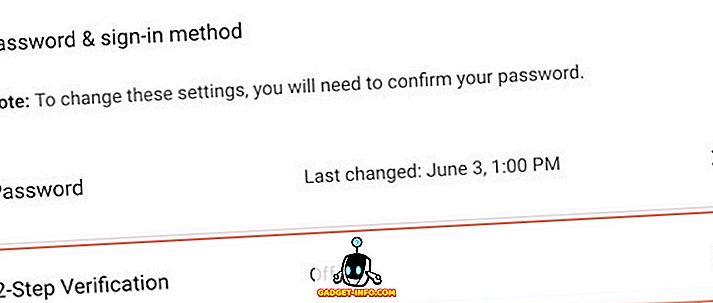
4. Når du klikker på knappen Kom godt i gang, bliver du bedt om at logge ind igen af sikkerhedsmæssige årsager. Når du logger ind, ser du din mobilenhed (Android / iOS) på skærmen. Klik på "TRY IT NOW" knappen . Nu sender Google en prompt på din enhed, skal du bare låse enheden op og trykke på "Ja".
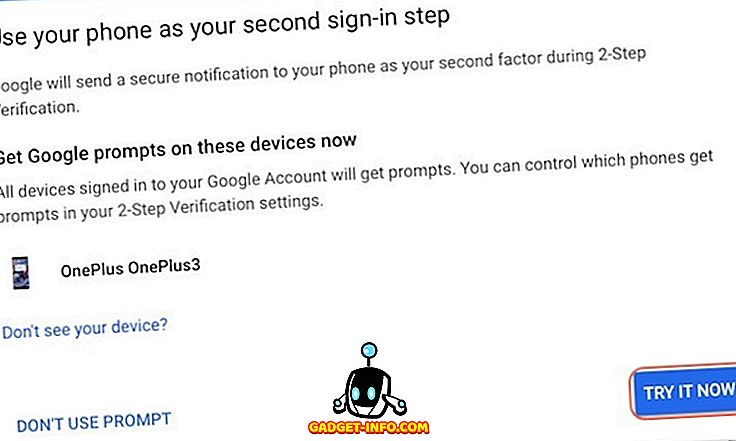
5. Det sidste trin er at tilføje en tofaktor-godkendelsesmetode til backup, hvis Google Prompt-metoden fejler. Hvis du allerede har et nummer knyttet til din Google-konto, kan du vælge enten SMS eller Opkaldsindstilling. Hvis ikke, skal du enten linke dit telefonnummer, eller du kan vælge andre metoder, der leveres af Google.
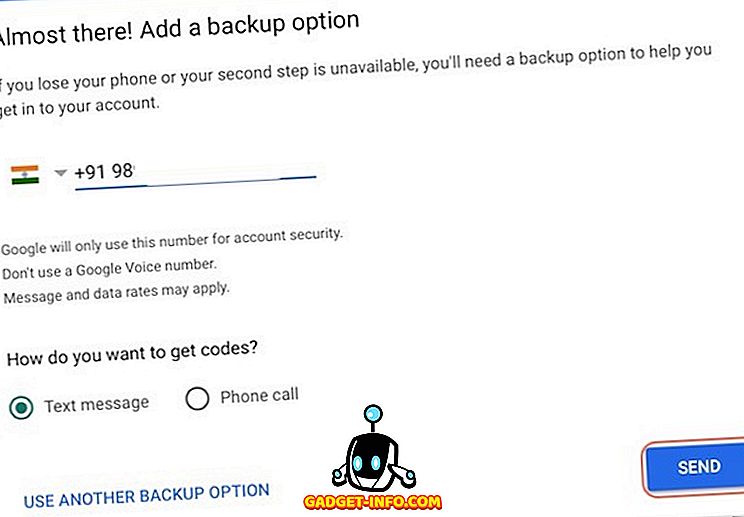
6. Det sidste trin er at aktivere to-faktor-godkendelsen. Bare klik på "TURN ON" knappen .
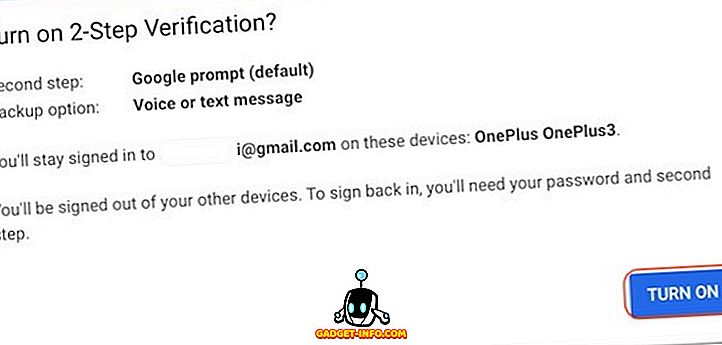
Log på din Google-konto ved hjælp af Google Prompt
Lad os nu se, hvordan vi logger ind på vores Google-konto.
1. Indlæs Gmail i din browser og klik på Log ind. Indtast nu dit kodeord, som du altid gjorde. Så snart du indtaster adgangskoden, vil du se Google, der beder dig om at godkende loginforsøg på din smartphone ved hjælp af Google Prompt .
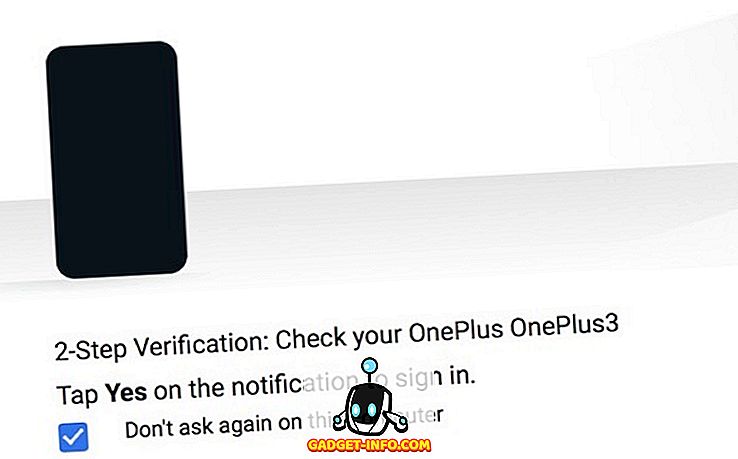
2. Som vi gjorde under testen, låse din telefon op og tryk på "Ja", og du bliver omdirigeret til din konto. Se, hvor let det er!
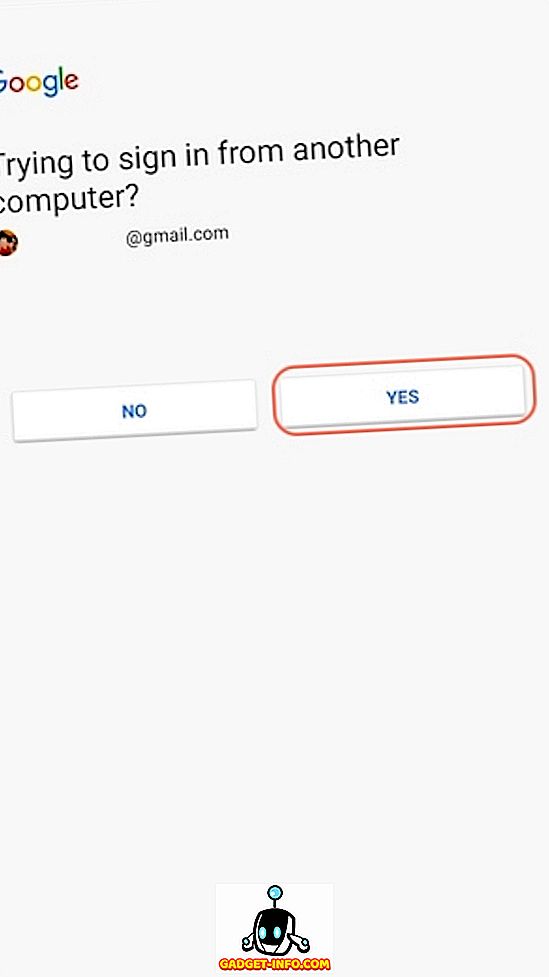
Google Prompt: Den nemmeste totrins verifikationsproces
Selv om Google introducerede denne funktion sidste år, blev det SMS og Opkald som standardindstillinger for sin to-trins verifikationsproces. Men nu har Google gjort sin Google Prompt-funktion standardindstillingen for sin tofaktors godkendelsestjeneste. Dette viser, at selv Google mener, at Google Prompt er en bedre løsning for tofaktors godkendelsesproblemet. Sæt det op for din konto nu og fortæl os, hvis du nu er mere tilbøjelig til at bruge to-faktor-godkendelsen før, eller ikke på nogen måde, vil vi elske at høre fra dig. Sæt dine tanker ned i kommentarfeltet nedenfor.









